
时间:2023-06-02 12:56:50作者:来源:人气:59我要评论(0)
win10电脑有的时候用户会发现自己一开机显示的时间出了问题,这是由于win10的时间没有同步,那么win10电脑时间不同步了怎么设置呢,有的时候这个问题是因为主板电池的情况会发生,不过可以通过下面的win10电脑时间不同步了设置方法来搞定,这是个非常简单的步骤。
win10电脑时间不同步了怎么设置
1、点击“开始”-“设置”。
2、选择“时间和语言”。
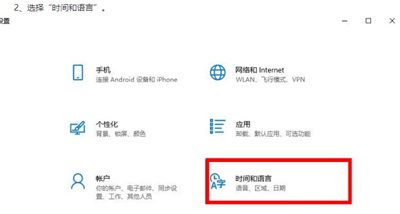
3、开启“自动设置时间”和“自动设置时区”。
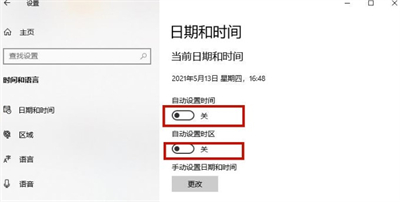
或者也可以手动更改日期和时间,点击这里的“更改”设置。
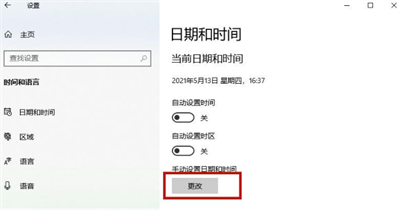
要是时间还不对的话,选择“北京”时区,然后点击“立即同步”,即可自动同步网络时间。
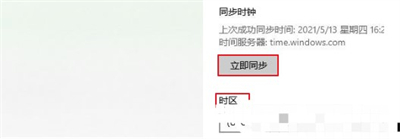
以上是win10电脑时间不同步了怎么设置的解决方法,希望用户能够学会后自己设置回去哦。
相关阅读 win10鼠标锁定了按什么键解锁 win10鼠标锁定动不了怎么办 win10系统按f8进不了安全模式怎么办 win10系统按f8进不了安全模式解决方法 win10网络连接里没有以太网图标怎么办 win10网络连接里没有以太网图标解决方法 win10系统重要更新待处理怎么关闭 win10系统重要更新待处理关闭方法介绍 win10电脑cpu占用过高怎么办 win10电脑cpu占用过高解决方法 win10使用夜间模式出现bug怎么修复 win10使用夜间模式出现bug修复方法介绍 win10截图工具失效怎么办 win10截图工具失效解决方法 win10怎么查找流氓软件源头 win10流氓软件源头查找教程 win10内存不足无法打开网页怎么办 win10内存不足无法打开网页解决办法 win10系统如何切换显卡 win10切换显卡方法介绍
热门文章
 win10双屏独立显示一个玩游戏,一个看视频方法
win10双屏独立显示一个玩游戏,一个看视频方法
 Win10电视直播软件推荐:Hello, TV使用教程技巧
Win10电视直播软件推荐:Hello, TV使用教程技巧
 win10packages文件夹可以删除吗 win10packages文件夹怎么删除
win10packages文件夹可以删除吗 win10packages文件夹怎么删除
 win10怎么设置系统默认编码为utf-8 win10设置系统默认编码为utf-8方法介绍
win10怎么设置系统默认编码为utf-8 win10设置系统默认编码为utf-8方法介绍
最新文章
人气排行